
Sommario:
- Autore John Day [email protected].
- Public 2024-01-30 10:01.
- Ultima modifica 2025-01-23 14:49.



Te damos la bienvenida al tutorial de como hacer una maquina virtual por medio del programa virtualBox con el sistema operativo LinuxLite y el programa de software abierto scratch.
VirtualBox es un programa de virtualizzazione capaz de instalar en nuestro ordenador cualquier sistema operativo. Esta herramienta es ideal para empezar a conocer nuevos system operativos y probar aplicaciones de software sin alterar nuestro system.
Passaggio 1: scarica VirtualBox

Como primer paso, vamos a descargar la aplicacion que nos permite crear una maquina virtual, en este caso usaremos VirtualBox
1. Ingresa a la pagina oficial de virtualBox www.virtualbox.org/wiki/Downloads y descarga el programa corrispondente para su sistema operativo.
2. Installa la versione di VirtualBox scaricata.
3. Abra el VirtualBox que acaba de instalar.
Passaggio 2: Crea una macchina virtuale Nueva (2)



Vamos a realizar nuestra maquina virtual, teniendo en cuenta que las especificaciones de las configuraciones son basicas pero esattas para un buen rendimiento en nuestra maquina. Cada imagen que se muestran en la parte de arriba es un paso a seguir.
1. Abre el programa virtualBox2. Dale click en el boton "Nueva"
Daremos paso a las configuraciones de nuestra maquina virtual, los cuales son los siguientes parametros:
1. nombre y sistema operativo: Escogemos un nombre de preferencia para nuestra maquina virtual, escogemos el tipo de sistema operativo.
Tipo: Linux
Versione: Linux 2.6 / 3.x / 4.x (64 bit)
2. Tamaño de la memoria: En este caso seria una memoria ram de 1024 mb (1GB)
3. Disco duro: Elegimos la opzione de "Crear un disco duro virtual ora"
4. Tipo di archivio del disco rigido: Escogemos l'opzione de VDI (VirtualBox Disk Image)
5. Almacenamiento en unidad de disco fija: Undimos la opcion de "Reservado dinamicamente"
6. Ubicacion y tamaño del disco: Buscas la ubicacion donde quieres almacenarlo y el tamaño del disco seria 20, 00 GB
Passaggio 3: scarica LinuxLite


Procedere a scaricare l'immagine LinuxLite dalla pagina ufficiale.
1. Ingresa alla pagina di LinuxLite www.linuxliteos.com/download.php
2. Scarica l'immagine nel pulsante " DOWNLOAD 64bit ", la quale è in archivio iso
3. Ubicala en tu lugar de preferencia.
Passaggio 4: Configurare El LinuxLite En La Maquina Virtual




Despues de haber descargado the imagen de LinuxLite, vamos a proceder a incorporar dicha imagen a la maquina virtual para posteriormente instalarla.
1. Ingresa de nuevo a la aplicacion virtualBox
2. Selezione tu maquina virtuale
3. Undele en el boton de "configuraciones".
4. Seleziona l'opzione "almacenamiento".
5. Le undes en el "controlador: IDE" y seleccionas el objeto de disco al lado derecho y buscas la imagen linuxLite que descargaste en el paso anterior en tu computador.
6. Por ultimo le undes al boton "Iniciar" para que la maquina virtual corra
Passaggio 5: installazione LinuxLite



Despues de instaurar el LinuxLite dentro de la maquina virtual, vamos a instalarlo como tal.
1. Seleccionas el idioma de preferencia.
2. seleccionas el teclado de preferencia.
3. Le undes en l'opcion de "Descarga las currentizaciones al instalar linux".
4. Seleccionas el tipo de instalacion, donde escogeras la opcion de "Borrar disco e instalar linux" (recuerda que solo se borran los datos del disco duro virtual, no los de tu computador).
5. Seleccionas tu zona horaria.
6. Creas una cuenta para tu equipo en la maquina virtual, donde pondras tu nombre, nombre del equipo, nombre de usuario y contraseña. le undes "aceptar" y se comenzará a instalar.
7. Completa la instalacion y sigue todos los pasos que aparecen en pantalla.
Passaggio 6: gratta




En este paso ya tenemos el sistema operativo instalado LinuxLite, donde se puede evidenciar algunas aplicaciones que vienen predeterminadas dentro del paquete. Accede a la sesion con el usuario y contraseña que estipulaste. Ahora vamos a dirigirnos a la pagina de scratch, el cual es la aplicacion para programar de forma libre y gratuita, enfocada para los niños que apenas estan entrando en todo este mundo de la programacion.
1. Ingresa una mozilla firefox.
2. Busca en google o cualquier otro buscador la pagina oficial de Scratch y seguidamente te diriges a ella
3. Cuando estes en la pagina, crearas una cuenta en el boton "join".
4. Crea una cuenta con tus datos para despues compartir y exportar todos los proyectos que realices de forma online.
5. Crea un nuovo progetto haciendo clicca sul pulsante "Crea".
Y ¡Listo! ya puedes empezar a realizar tus proyectos en scratch con una maquina virtual. Puedes mirar nuestro video ubicado en la parte inicial, dove podras encontrar mas informacion a cerca de todas las funciones que ofrece scratch.
Consigliato:
Come realizzare una mini macchina CNC: 11 passaggi (con immagini)

Come realizzare una mini macchina CNC: Ciao a tutti, spero che tu stia andando bene. Sono qui con un altro progetto molto interessante che puoi costruire usando alcuni pezzi di scarto/usati del computer. In questo Instructables ti mostrerò come puoi realizzare una mini macchina CNC a casa dal vecchio DVD Wri
Come reindirizzare il modem USB su una macchina virtuale VMware ESXi: 14 passaggi

Come reindirizzare il modem USB su una macchina virtuale VMware ESXi: Ciao a tutti! Oggi ti dirò come reindirizzare un modem USB a una macchina virtuale VMware ESXi. Allo stesso modo, puoi reindirizzare una memory stick e alcuni altri dispositivi USB. Questa funzione VMware di lunga data ha i suoi vantaggi e svantaggi, quindi
Come programmare una scheda AVR utilizzando una scheda Arduino: 6 passaggi

Come programmare una scheda AVR utilizzando una scheda Arduino: hai una scheda microcontrollore AVR in giro? È complicato programmarlo? Bene, sei nel posto giusto. Qui, ti mostrerò come programmare una scheda microcontrollore Atmega8a utilizzando una scheda Arduino Uno come programmatore. Quindi senza ulteriori
Procedura: configurare un firewall per macchina virtuale IPCop per proteggere il tuo host Windows (gratuitamente!): 5 passaggi

Procedura: configurare un firewall per macchina virtuale IPCop per proteggere il tuo host Windows (gratuitamente!): Riepilogo: l'obiettivo di questo progetto è utilizzare IpCop (distribuzione Linux gratuita) in una macchina virtuale per proteggere un sistema host Windows su qualsiasi rete. IpCop è un firewall basato su Linux molto potente con funzioni avanzate come: VPN, NAT, Intrusion Det
Come configurare una macchina virtuale?: 5 passaggi
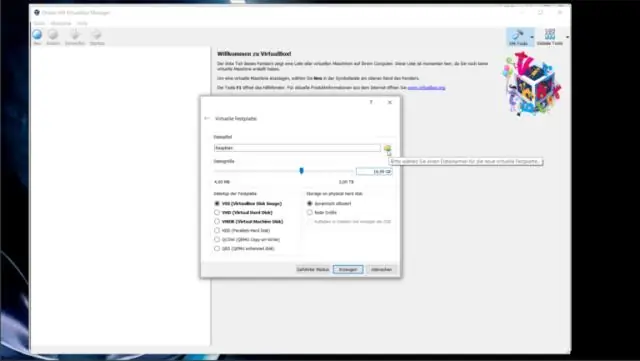
Come configurare una macchina virtuale?: Questo breve Instructable ti guiderà attraverso i passaggi necessari per installare ed eseguire un "sistema operativo guest" su una macchina virtuale all'interno del tuo PC
